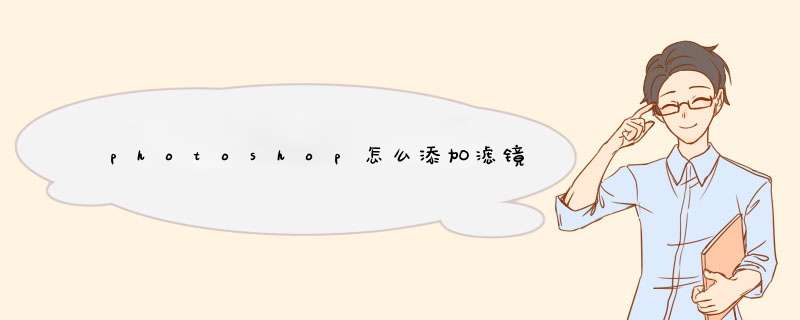
Photoshop软件中,有丰富的滤镜效果,当然各位也可以通过导入外部滤镜,获得更多的滤镜效果。
工具/材料Photoshop
01打开ps软件,在上方滤镜菜单中,是我们默认的滤镜效果。
02然后关掉ps软件,去ps的根目录中,找到Required文件夹。
03打开Required文件夹,并在其中找到并打开Plug-ins文件夹。
04然后将你想要导入的滤镜效果,直接粘贴复制到这个文件夹中就可以了,重启ps软件后就会看到新的滤镜。
特别提示希望对各位有帮助,谢谢!
出现这种情况是因为滤镜安装错误,重新安装即可。
需要准备的工具:电脑,PS CC软件。
1、首先,下载所需要的滤镜,解压,这里使用的滤镜是portraiture磨皮滤镜。
2、右键单击ps快捷方式,在d出的框中选择属性。
3、在属性对话框中,选择打开文件所在位置。
4、在该文件夹内找到plug-ins文件夹,双击打开进入该文件夹内。
5、将滤镜文件复制到plug-ins中。
6、打开ps,在上方的菜单栏中单击滤镜,可以看到portraiture滤镜已经在里面了。
1、在Adobe Photoshop CC中,导入一张背景图片,如下图所示
2、接下来导入几张要添加滤镜效果的图片,如下图所示
3、然后我们全选要添加滤镜的图片,如下图所示
4、接下来右键单击选择转化为智能对象,如下图所示
5、接着我们就看到合并后的图片成为一个了,如下图所示
6、接着我们点击顶部的滤镜菜单,然后选择滤镜库选项,在滤镜库里面选择自己的滤镜即可,这样就会都添加上了
欢迎分享,转载请注明来源:内存溢出

 微信扫一扫
微信扫一扫
 支付宝扫一扫
支付宝扫一扫
评论列表(0条)